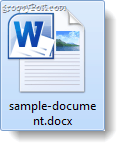Como converter documentos OpenOffice ODT para o formato DOC do Microsoft Word
Microsoft Office Microsoft / / March 19, 2020
Última atualização em

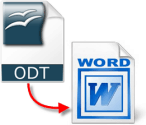 Diferentemente do Word 2010, as versões mais antigas do Microsoft Office não conseguem ler ou editar documentos no formato OpenOffice.org ODT. Para contornar esse problema, tudo o que precisamos fazer é alterar nossos arquivos ODT para arquivos DOC legíveis. E, para fazer isso, podemos usar um programa interno gratuito fornecido com o Windows.
Diferentemente do Word 2010, as versões mais antigas do Microsoft Office não conseguem ler ou editar documentos no formato OpenOffice.org ODT. Para contornar esse problema, tudo o que precisamos fazer é alterar nossos arquivos ODT para arquivos DOC legíveis. E, para fazer isso, podemos usar um programa interno gratuito fornecido com o Windows.
Nota: O Office 2010, por padrão, suporta o formato .odt, portanto, isso só será útil se você estiver executando 2007, 2003 ou uma versão ainda mais antiga.
Passo 1
Clique com o Botão Direito a .odt arquivo que você gostaria de converter e SelecioneAbrir com> WordPad.*
*Se o WordPad não aparecer nesta lista, você ainda poderá usá-lo no Escolha o programa padrão cardápio.
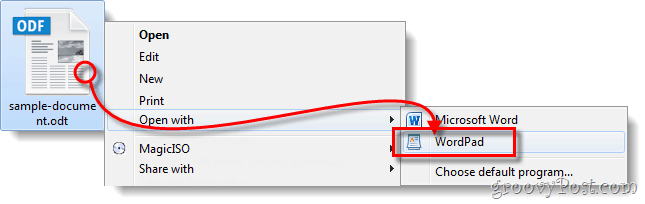
Passo 2
Agora que o arquivo está aberto no WordPad Clique a Menu de arquivo à esquerda da guia Página inicial. Na lista de menus Selecione Salve Como > Escritório Aberto XDocumento ML. Agora, nomeie seu arquivo como achar melhor no local que desejar.
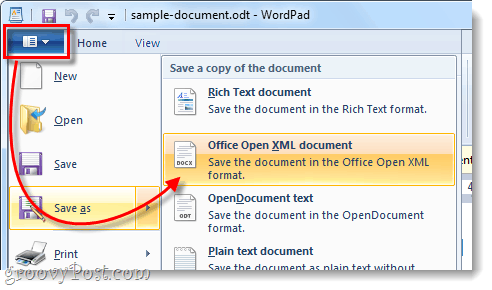
Feito!
Seu arquivo agora deve estar no formato .docx e legível por qualquer versão do Microsoft Office Word. Gosto dessa solução porque é simples e não requer a instalação de nenhum software adicional para converter seus documentos do OpenOffice.org.